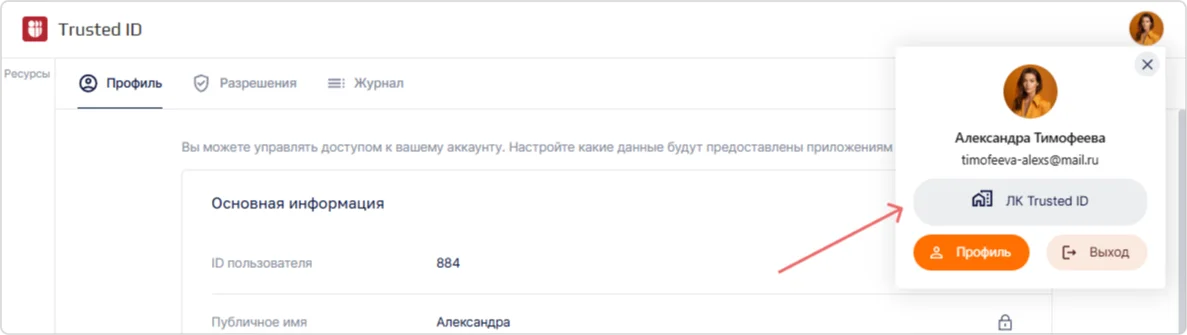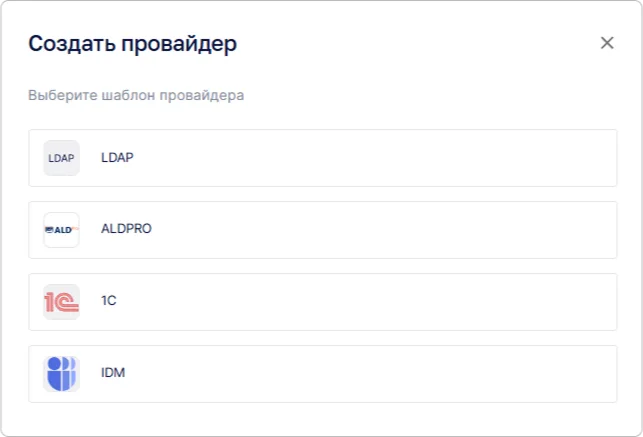Настройка провайдера IDM#
- Обзор функционала
- Параметры провайдера
- Правила настройки сопоставления атрибутов IDM
- Создание провайдера
- Настройка виджета
🔐 Важно:
Данный функционал доступен в Enterprise-версии Trusted.ID
Приобрести лицензию | Техподдержка
Обзор функционала#
Доверенный провайдер IDM предназначен для организации входа в информационные системы по учетным данным (логин/пароль) пользователей в Trusted.IDM.
Trusted.IDM - система, предназначенная для централизованного управления учетными записями и правами доступа пользователей в подключаемых информационных системах.
Ключевые особенности:
- Автоматическое создание пользователей при первом входе,
- Данные пользователя выгружаются из внешней системы и являются доверенным,
- Запрет редактирования профиля пользователями,
- Автоматическое обновление данных при каждом входе.
Параметры провайдера#
1. Основные параметры#
| Параметр | Описание | Обязательность | Ограничения |
|---|---|---|---|
| Имя | Отображается в интерфейсе личного кабинета и виджета входа | ✓ | - Макс. 50 символа - Латиница, кириллица, цифры и пробелы |
| Описание | Краткое описание провайдера | ✗ | - Макс. 255 символов |
| Логотип | Иконка для отображения в интерфейсе и виджете входа | ✗ | - Форматы: JPG, webp, BMP или WEBP - Макс. размер: 1 МБ |
2. Параметры подключения#
| Параметр | Описание | Обязательный | Ограничения |
|---|---|---|---|
| Адрес сервера Trusted.IDM | Адрес инсталляции сервиса Trusted.IDM | ✓ | - Должен быть валидным URL (начинаться с https://) |
| Группы поиска IDM | Названия групп IDM, участникам которых будет разрешен вход в приложения через данный способ входа | ✓ | - Формат: список групп через запятую |
| Сопоставление атрибутов | Соответствие атрибутов пользователя Trusted.ID с атрибутами в Trusted.IDM | ✗ | - Формат: trusted_id_attribute:idm_attribute(например, given_name:givenName, family_name:sn, email:mail, picture:photo) |
| Логин администратора IDM | Учетная запись администратора для подключения | ✓ | - |
| Пароль администратора IDM | Пароль администратора | ✓ | - |
3. Дополнительные настройки#
| Параметр | Описание |
|---|---|
| Публичный способ входа | При активации настройки провайдер как способ входа будет доступен для добавления в другие приложения сервиса. Редактирование и удаление провайдера доступны только Администратору сервиса. |
| Требовать подтверждение паролем | При входе пользователя после авторизации во внешней системе идентификации будет запрошен пароль пользователя в сервисе Trusted.ID |
| Запретить сброс пароля | При активации настройки пользователь не сможет сменить пароль от учетной записи внешней системы. В виджете входа кнопка Сменить пароль будет скрыта. |
Правила настройки сопоставления атрибутов IDM#
Сопоставление атрибутов позволяет настроить сопоставление поля профиля пользователя Trusted.ID с атрибутом пользователя в IDM.trusted.Net. Если значение поля не задано, используется значение по умолчанию given_name:givenName, family_name:surname, email:email, picture:photo.
Основные поля пользователя Trusted.ID:
| Поле | Описание |
|---|---|
sub | Идентификатор пользователя |
email | Адрес электронной почты |
phone_number | Номер телефона |
nickname | Публичное имя |
given_name | Имя |
family_name | Фамилия |
login | Логин |
birthdate | Дата рождения |
picture | Фото профиля |
Допускается настройка сопоставления на дополнительные поля профиля пользователя. В таком случае в качестве поля профиля Trusted.ID указывается Название дополнительного поля.
Возможно задать сопоставление на поле Логин, для того, чтобы логины пользователя в Trusted.ID и во внешней системе совпадали. В этом случае логин во внешней системе должен иметь уникальное значение.
Если в сопоставлении атрибутов отсутствует настройка сопоставления на поле Логин, или логин уже используется для другого пользователя, при автоматической регистрации пользователю в Trusted.ID присваивается внутреннее значение.
Создание провайдера#
Настройка на стороне внешней системы не требуется.
В сервисе Trusted.ID необходимо создать доверенный провайдер по шаблону IDM.
Чтобы создать провайдер:
-
Перейдите в раздел ЛК Trusted ID → вкладка Настройки.
-
Раскройте блок Доверенные провайдеры и нажмите Настроить.
- В открывшемся окне нажмите на кнопку Создать
 .
. - Откроется окно со списком шаблонов.
-
Выберите шаблон провайдера IDM.
-
На форме создания заполните поля или вставьте скопированные значения из ранее созданного доверенного провайдера IDM.
- Нажмите Сохранить.
После успешного создания провайдер отобразится в списке.
🔍 Добавьте созданный способ входа в виджет личного кабинета или приложения.
Настройка виджета#
1. Описание настроек#
| Параметр | Описание | Формат | По умолчанию |
|---|---|---|---|
| Показывать логотип | Если активно, рядом с названием провайдера будет размещен его логотип | Переключатель (Вкл/Выкл) | Выкл |
| Заголовок способа входа | Текст в шапке виджета | Текст | Вход в PROVIDER_TITLE |
| Цвет кнопок | Основной цвет фона главных кнопок | HEX | #2E7D32 |
| Цвет шрифта на кнопках | Цвет текста на главных кнопках | HEX | #FFFFFF |
| Цвет ссылок | Цвет вспомогательных элементов | HEX | #1E88E5 |
2. Как настроить виджет#
⚠️ Примечание: Настройка параметров виджета входа доступна при редактировании провайдера.
Чтобы настроить виджет входа:
- Перейдите в раздел ЛК Trusted ID → вкладка Настройки.
- Раскройте блок Доверенные провайдеры и нажмите Настроить.
- Откроется окно со списком провайдеров.
- Нажмите на кнопку Редактировать
 , размещенную на панели с провайдером.
, размещенную на панели с провайдером. - Откроется окно Редактировать провайдер.
- Установите необходимые настройки виджета.
-
В Превью просмотрите макет внешнего вида.
-
Нажмите Сохранить.